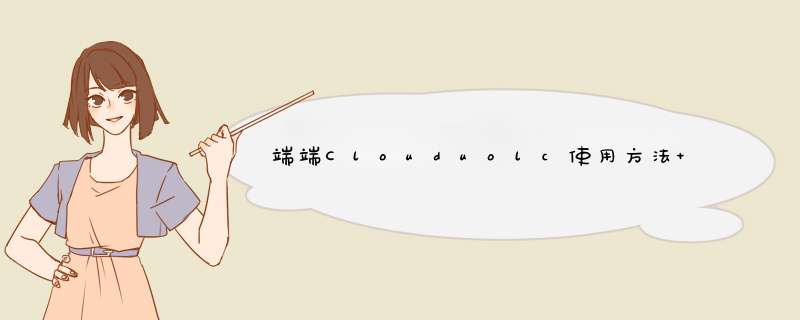
公司在阿里云的杭州和青岛数据中心分别租了一台云主机,要求这两台云主机之间数据进行实时同步,并且数据不允许存储到第三方服务器上,这样,公有云同步是不能用了,另外,自己的PC也要与云主机进行同步,以实现异地灾备和文件数据的实时同步、备份和更新。
通过很长时间的查找和比较,最后找到了端端Clouduolc这款软件,完全符合我的需求,而且可以说非常惊喜,居然这么强大,实时性小于1s,基本上在0.1秒左右,非常强悍,增量同步,让文件修改后的同步数据量大幅减少,简直让人喜出望外。双向同步和单向同步可以自由选择,文件类型过滤和子文件夹过滤功能非常实用,规避许多不必要的数据流量。同步文件夹保留了资源管理器的目录风格,每个文件的同步状态一目了然。详细的日志文件,更是网络管理员的至宝。
更加难得的是,这么牛的一款软件,完全是国内团队完成。点1万个赞,必须要支持啊!
工具
端端Clouduolc客户端软件
端端(Clouduolc) v2.1.3.1322(服务器实时同步) 中文版
- 类型:远程控制
- 大小:6.11MB
- 语言:简体中文
- 时间:2016-06-26
Windows server2008
Windows server2003
Win7
方法/步骤
1、安装客户端软件,请百度搜索端端Clouduolc的官网进行下载安装,并且需要在官网上注册一个用户名,注册过程很简单,不赘述。
2、用注册的用户名登陆客户端之后,会跳出对话框要求创建一个云,只需要提供一个云的名字即可,非常简单。
3、然后,系统提醒你进入云管理成员。所谓的云,是由自己的几台服务器和PC机组成的逻辑私有云,这是蛮特别的一个逻辑,不过,好在作为用户很简单,只要添加成员就可以了。因为是自己的几台终端使用,所以选择了克隆用户的功能,克隆了另外两个用户名,供两台服务器使用。如果你是与你的同事进行同步,那么让同事注册一个用户,然后把他的用户名添加到云的成员中即可。
4、云创建完成之后,如下图选择【添加同步目录】,进入对话框
5、选择本地同步目录的路径,文件过滤选项,可以同步指定的文件类型,一般使用缺省项即可,过滤临时文件以节省流量;然后,根据需要,勾选双向同步用户和单向同步用户;冲突文件处理方式,一般推荐使用缺省的自动生成冲突文件的方式。点击【设置同步】之后,同步目录设置就完成了。可以添加多个同步目录,每个同步目录参与同步的成员用户可以不同,相当灵活。
至此,同步目录的设置完成了。
6、在另外的PC上安装端端Clouduolc客户端之后,使用之前克隆的用户名登录,系统会跳出这个用户被加到同步目录中的提示,如下图,请选择本地同步文件夹的路径进行关联;缺省模式下,历史版本文件会放入回收站,以备恢复,但是时间长了,会占用较多的空间,对于云主机来说,因为空间宝贵,所以直接删除是比较明智的,可以在PC上保留历史版本;然后点击【签名确认】。如果另外的同步成员在线的话,马上就启动同步了。
7、现在可以在同步目录下增加、修改文件了,同步立即启动有木有?速度超快有木有?
8、忘了说了,这么好的软件,免费的,没有广告等乱七八糟的东西,用着很舒心。必须打赏啊!
经过脚本之家小编测试,确实不错,几台机器就需要注册几个帐号。同步大文件需要时间。如果是第一次同步则需要很长时间。
欢迎分享,转载请注明来源:内存溢出

 微信扫一扫
微信扫一扫
 支付宝扫一扫
支付宝扫一扫
评论列表(0条)